- Главная
- Информатика
- Визуализация табличных данных путем создания различных карт

Содержание
- 2. СОДЕРЖАНИЕ: 1)Surfer 2)MapInfo 3)CorelDRAW 4)AutoCAD 5)MicroMine
- 3. SURFER Golden Software Surfer — мощная система создания двух- и трехмерных карт, моделирования и анализа поверхностей,
- 4. Основная работа в этой программе 1. Визуализация табличных данных путем создания различных карт. Таким образом из
- 5. ВЫПОЛНЕННЫЕ ЗАДАНИЯ В ПРОГРАММЕ: ПОСТРОИЛ ПО ДАННЫМ КАРТЫ: КАРКАСНУЮ КАРТУ MAP/WIREFRAME MAP , ОБРАЗНУЮ КАРТУ MAP/IMAGE
- 6. MAPINFO MapInfo Professional - полнофункциональная геоинформационная система. MapInfo позволяет собирать, хранить, отображать, редактировать и обрабатывать картографические
- 7. Основная работа в этой программе 1. Регистрация карты (при открытии любого файла программа предлагает его зарегистрировать.
- 8. ВЫПОЛНЕННЫЕ ЗАДАНИЯ В ПРОГРАММЕ:
- 9. CORELDRAW CorelDRAW — графический редактор векторной графики. Программа используется для обработки изображений, проектировки мебели, создания визуального
- 10. Основная работа в этой программе 1. Векторизация геологической карты (посредством использования инструментов «Прямоугольник», «Свободная» и «Двухточечная
- 11. ВЫПОЛНЕННЫЕ ЗАДАНИЯ В ПРОГРАММЕ:
- 12. AUTOCAD AutoCAD — двух- и трёхмерная система автоматизированного проектирования и черчения, предназначенная для автоматизации создания чертежей
- 13. Основная работа в этой программе 1. Орто-режим (зажмать клавишу Shift и линии будут строится под прямым
- 14. ВЫПОЛНЕННЫЕ ЗАДАНИЯ В ПРОГРАММЕ:
- 15. MICROMINE Micromine - горно-геологическая информационная система (ГГИС) относится к профессиональному программному обеспечению для горных инженеров, геологов
- 16. Основная работа в этой программе 1. Импорт табличных данных в программу (программа сама преобразует данные в
- 17. ВЫПОЛНЕННЫЕ ЗАДАНИЯ В ПРОГРАММЕ:
- 18. ВЫПОЛНЕННЫЕ ЗАДАНИЯ В ПРОГРАММЕ:
- 20. Скачать презентацию
Слайд 3SURFER
Golden Software Surfer — мощная система создания двух- и трехмерных карт, моделирования и анализа поверхностей, визуализации ландшафта, генерирования сетки
SURFER
Golden Software Surfer — мощная система создания двух- и трехмерных карт, моделирования и анализа поверхностей, визуализации ландшафта, генерирования сетки
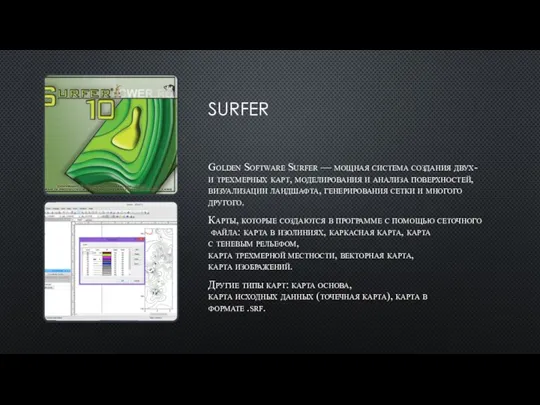
Карты, которые создаются в программе с помощью сеточного файла: карта в изолиниях, каркасная карта, карта с теневым рельефом, карта трехмерной местности, векторная карта, карта изображений.
Другие типы карт: карта основа, карта исходных данных (точечная карта), карта в формате .srf.
Слайд 4Основная работа в этой программе
1. Визуализация табличных данных путем создания различных карт.
Таким
Основная работа в этой программе
1. Визуализация табличных данных путем создания различных карт.
Таким
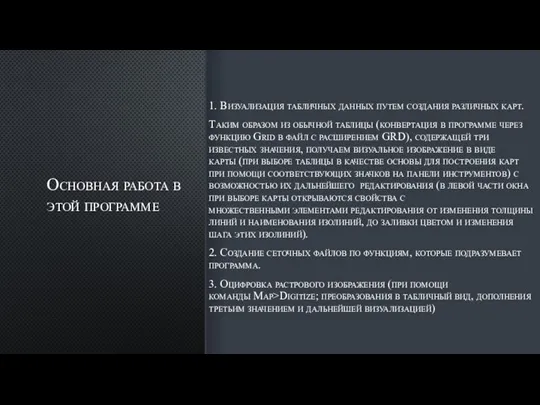
2. Создание сеточных файлов по функциям, которые подразумевает программа.
3. Оцифровка растрового изображения (при помощи команды Map>Digitize; преобразования в табличный вид, дополнения третьим значением и дальнейшей визуализацией)
Слайд 5ВЫПОЛНЕННЫЕ ЗАДАНИЯ В ПРОГРАММЕ:
ПОСТРОИЛ ПО ДАННЫМ КАРТЫ: КАРКАСНУЮ КАРТУ MAP/WIREFRAME MAP , ОБРАЗНУЮ КАРТУ MAP/IMAGE MA , КАРТУ С ТЕНЕВЫМ РЕЛЬЕФОМ MAP/SHADED RELIEF MAP , ВЕКТОРНУЮ КАРТУ MAP/VECTOR MAP/NEW 1-GRID VECTOR MAP , ТРЕХМЕРНУЮ ПОВЕРХНОСТЬ MAP/SURFACE
ВЫПОЛНЕННЫЕ ЗАДАНИЯ В ПРОГРАММЕ:
ПОСТРОИЛ ПО ДАННЫМ КАРТЫ: КАРКАСНУЮ КАРТУ MAP/WIREFRAME MAP , ОБРАЗНУЮ КАРТУ MAP/IMAGE MA , КАРТУ С ТЕНЕВЫМ РЕЛЬЕФОМ MAP/SHADED RELIEF MAP , ВЕКТОРНУЮ КАРТУ MAP/VECTOR MAP/NEW 1-GRID VECTOR MAP , ТРЕХМЕРНУЮ ПОВЕРХНОСТЬ MAP/SURFACE

Слайд 6MAPINFO
MapInfo Professional - полнофункциональная геоинформационная система. MapInfo позволяет собирать, хранить, отображать, редактировать и обрабатывать картографические данные, хранящиеся в базе
MAPINFO
MapInfo Professional - полнофункциональная геоинформационная система. MapInfo позволяет собирать, хранить, отображать, редактировать и обрабатывать картографические данные, хранящиеся в базе
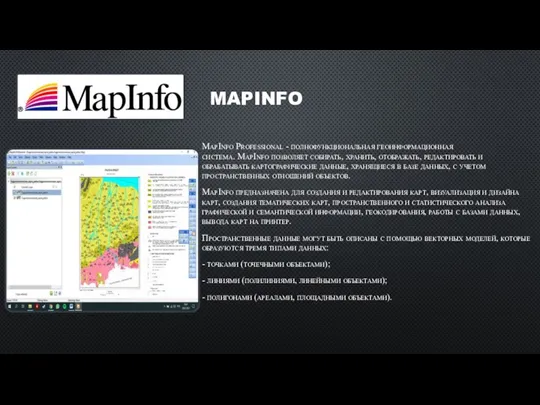
MapInfo предназначена для создания и редактирования карт, визуализация и дизайна карт, создания тематических карт, пространственного и статистического анализа графической и семантической информации, геокодирования, работы с базами данных, вывода карт на принтер.
Пространственные данные могут быть описаны с помощью векторных моделей, которые образуются тремя типами данных:
- точками (точечными объектами);
- линиями (полилиниями, линейными объектами);
- полигонами (ареалами, площадными объектами).
Слайд 7Основная работа в этой программе
1. Регистрация карты (при открытии любого файла программа предлагает
Основная работа в этой программе
1. Регистрация карты (при открытии любого файла программа предлагает
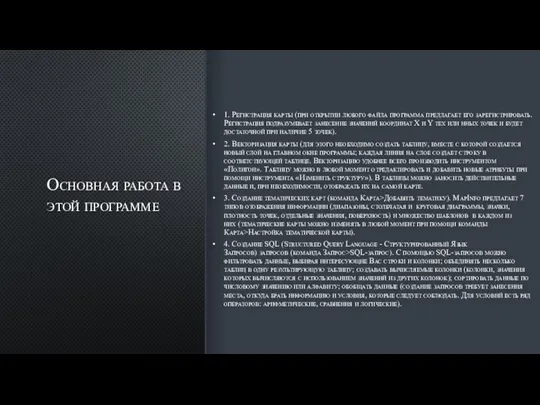
2. Векторизация карты (для этого необходимо создать таблицу, вместе с которой создается новый слой на главном окне программы; каждая линия на слое создает строку в соответствующей таблице. Векторизацию удобнее всего производить инструментом «Полигон». Таблицу можно в любой момент отредактировать и добавить новые атрибуты при помощи инструмента «Изменить структуру»). В таблицы можно заносить действительные данные и, при необходимости, отображать их на самой карте.
3. Создание тематических карт (команда Карта>Добавить тематику). MapInfo предлагает 7 типов отображения информации (диапазоны, столбчатая и круговая диаграммы, значки, плотность точек, отдельные значения, поверхность) и множество шаблонов в каждом из них (тематические карты можно изменять в любой момент при помощи команды Карта>Настройка тематической карты).
4. Создание SQL (Structured Query Language - Структурированный Язык Запросов) запросов (команда Запрос>SQL-запрос). С помощью SQL-запросов можно фильтровать данные, выбирая интересующие Вас строки и колонки; объединять несколько таблиц в одну результирующую таблицу; создавать вычисляемые колонки (колонки, значения которых вычисляются с использованием значений из других колонок); сортировать данные по числовому значению или алфавиту; обобщать данные (создание запросов требует занесения места, откуда брать информацию и условия, которые следует соблюдать. Для условий есть ряд операторов: арифметические, сравнения и логические).
Слайд 8ВЫПОЛНЕННЫЕ ЗАДАНИЯ В ПРОГРАММЕ:
ВЫПОЛНЕННЫЕ ЗАДАНИЯ В ПРОГРАММЕ:
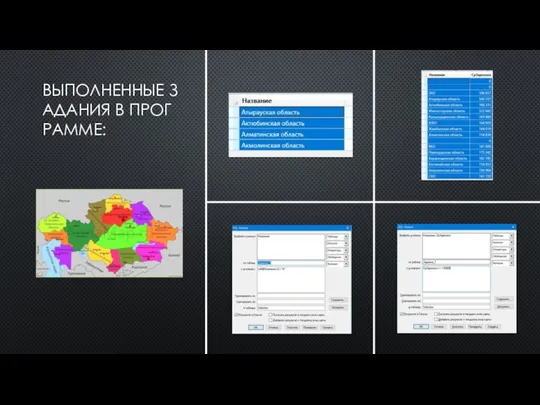
Слайд 9CORELDRAW
CorelDRAW — графический редактор векторной графики. Программа используется для обработки изображений, проектировки мебели, создания
CORELDRAW
CorelDRAW — графический редактор векторной графики. Программа используется для обработки изображений, проектировки мебели, создания
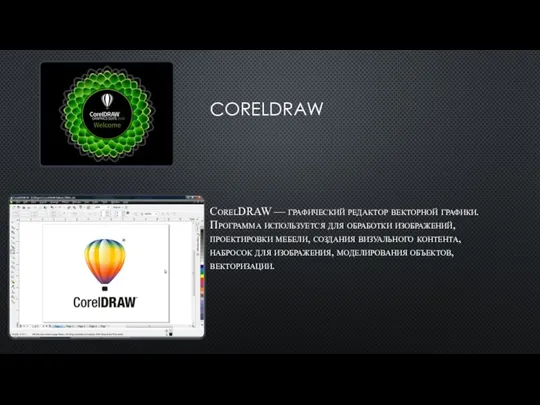
Слайд 10Основная работа в этой программе
1. Векторизация геологической карты (посредством использования инструментов «Прямоугольник», «Свободная» и «Двухточечная
Основная работа в этой программе
1. Векторизация геологической карты (посредством использования инструментов «Прямоугольник», «Свободная» и «Двухточечная
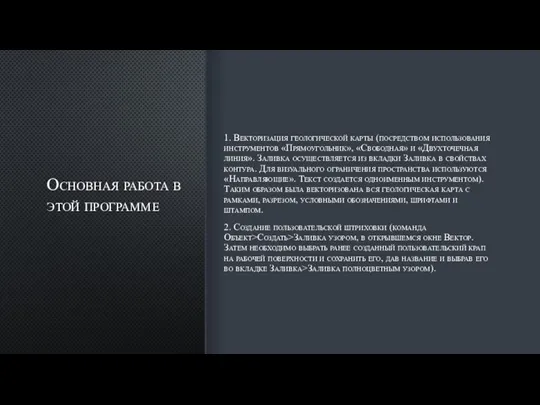
2. Создание пользовательской штриховки (команда Объект>Создать>Заливка узором, в открывшемся окне Вектор. Затем необходимо выбрать ранее созданный пользовательский крап на рабочей поверхности и сохранить его, дав название и выбрав его во вкладке Заливка>Заливка полноцветным узором).
Слайд 11ВЫПОЛНЕННЫЕ ЗАДАНИЯ В ПРОГРАММЕ:
ВЫПОЛНЕННЫЕ ЗАДАНИЯ В ПРОГРАММЕ:
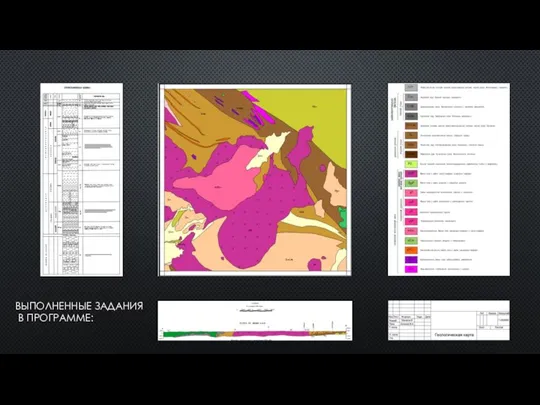
Слайд 12AUTOCAD
AutoCAD — двух- и трёхмерная система автоматизированного проектирования и черчения, предназначенная для автоматизации создания чертежей любой
AUTOCAD
AutoCAD — двух- и трёхмерная система автоматизированного проектирования и черчения, предназначенная для автоматизации создания чертежей любой
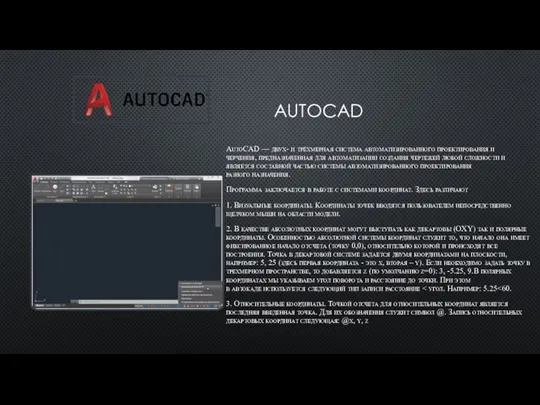
Программа заключается в работе с системами координат. Здесь различают
1. Визуальные координаты. Координаты точек вводятся пользователем непосредственно щелчком мыши на области модели.
2. В качестве абсолютных координат могут выступать как декартовы (OXY) так и полярные координаты. Особенностью абсолютной системы координат служит то, что начало она имеет фиксированное начало отсчета (точку 0,0), относительно которой и происходят все построения. Точка в декартовой системе задается двумя координатами на плоскости, например: 5, 25 (здесь первая координата - это x, вторая – y). Если необходимо задать точку в трехмерном пространстве, то добавляется z (по умолчанию z=0): 3, -5.25, 9.В полярных координатах мы указываем угол поворота и расстояние до точки. При этом в автокаде используется следующий тип записи расстояние < угол. Например: 5.25<60.
3. Относительные координаты. Точкой отсчета для относительных координат является последняя введенная точка. Для их обозначения служит символ @. Запись относительных декартовых координат следующая: @x, y, z
Слайд 13Основная работа в этой программе
1. Орто-режим (зажмать клавишу Shift и линии будут строится под прямым углом).
2. Перемещение
Основная работа в этой программе
1. Орто-режим (зажмать клавишу Shift и линии будут строится под прямым углом).
2. Перемещение
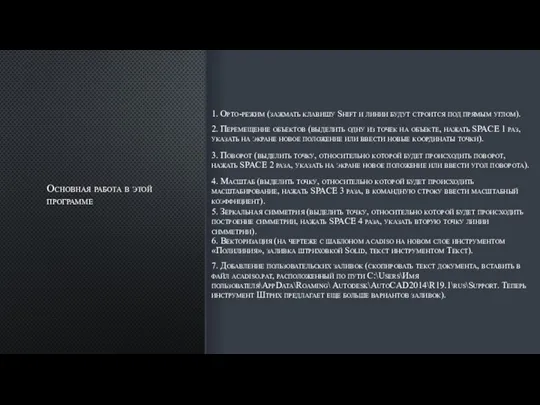
3. Поворот (выделить точку, относительно которой будет происходить поворот, нажать SPACE 2 раза, указать на экране новое положение или ввести угол поворота).
4. Масштаб (выделить точку, относительно которой будет происходить масштабирование, нажать SPACE 3 раза, в командную строку ввести масштабный коэффициент).
5. Зеркальная симметрия (выделить точку, относительно которой будет происходить построение симметрии, нажать SPACE 4 раза, указать вторую точку линии симметрии).
6. Векторизация (на чертеже с шаблоном acadiso на новом слое инструментом «Полилиния», заливка штриховкой Solid, текст инструментом Текст).
7. Добавление пользовательских заливок (скопировать текст документа, вставить в файл acadiso.pat, расположенный по пути C:\Users\Имя пользователя\AppData\Roaming\ Autodesk\AutoCAD2014\R19.1\rus\Support. Теперь инструмент Штрих предлагает еще больше вариантов заливок).
Слайд 14ВЫПОЛНЕННЫЕ ЗАДАНИЯ В ПРОГРАММЕ:
ВЫПОЛНЕННЫЕ ЗАДАНИЯ В ПРОГРАММЕ:

Слайд 15MICROMINE
Micromine - горно-геологическая информационная система (ГГИС) относится к профессиональному программному обеспечению для горных инженеров,
MICROMINE
Micromine - горно-геологическая информационная система (ГГИС) относится к профессиональному программному обеспечению для горных инженеров,
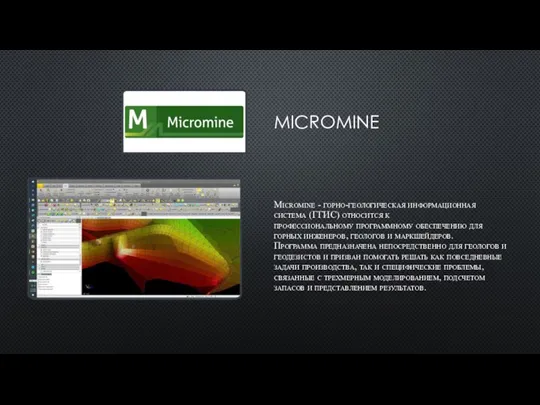
Слайд 16Основная работа в этой программе
1. Импорт табличных данных в программу (программа сама преобразует данные в
Основная работа в этой программе
1. Импорт табличных данных в программу (программа сама преобразует данные в
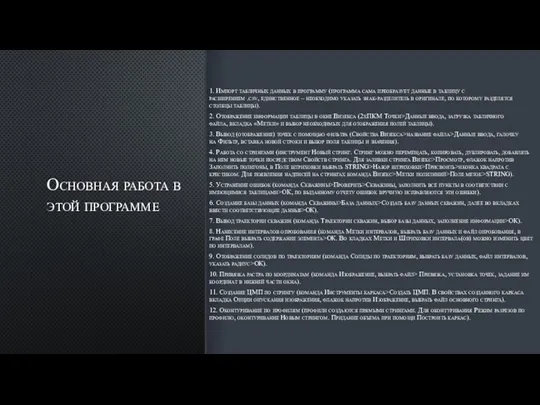
2. Отображение информации таблицы в окне Визекса (2хПКМ Точки>Данные ввода, загрузка табличного файла, вкладка «Метки» и выбор необходимых для отображения полей таблицы).
3. Вывод (отображение) точек с помощью фильтра (Свойства Визекса>название файла>Данные ввода, галочку на Фильтр, вставка новой строки и выбор поля таблицы и значения).
4. Работа со стрингами (инструмент Новый стринг. Стринг можно перемещать, копировать, дублировать, добавлять на нем новые точки посредством Свойств стринга. Для заливки стринга Визекс>Просмотр, флажок напротив Заполнить полигоны, в Поле штриховки выбрать STRING>Набор штриховки>Присвоить>иконка квадрата с крестиком. Для появления надписей на стрингах команда Визекс>Метки полилиний>Поле меток>STRING).
5. Устранение ошибок (команда Скважины>Проверить>Скважины, заполнить все пункты в соответствии с имеющимися таблицами>ОК, по выданному отчету ошибок вручную исправляются эти ошибки).
6. Создание базы данных (команда Скважины>База данных>Создать базу данных скважин, далее во вкладках ввести соответствующие данные>ОК).
7. Вывод траектории скважин (команда Траектории скважин, выбор базы данных, заполнение информации>ОК).
8. Нанесение интервалов опробования (команда Метки интервалов, выбрать базу данных и файл опробования, в графе Поле выбрать содержание элемента>ОК. Во кладках Метки и Штриховки интервала(ов) можно изменить цвет по интервалам).
9. Отображение солидов по траекториям (команда Солиды по траекториям, выбрать базу данных, файл интервалов, указать радиус>ОК).
10. Привязка растра по координатам (команда Изображение, выбрать файл> Привязка, установка точек, задание им координат в нижней части окна).
11. Создание ЦМП по стрингу (команда Инструменты каркаса>Создать ЦМП. В свойствах созданного каркаса вкладка Опции опускания изображения, флажок напротив Изображение, выбрать файл основного стринга).
12. Оконтуривание по профилям (профили создаются прямыми стрингами. Для оконтуривания Режим разрезов по профилю, оконтуривание Новым стрингом. Придание объема при помощи Построить каркас).
Слайд 17ВЫПОЛНЕННЫЕ ЗАДАНИЯ В ПРОГРАММЕ:
ВЫПОЛНЕННЫЕ ЗАДАНИЯ В ПРОГРАММЕ:

Слайд 18ВЫПОЛНЕННЫЕ ЗАДАНИЯ В ПРОГРАММЕ:
ВЫПОЛНЕННЫЕ ЗАДАНИЯ В ПРОГРАММЕ:


 Поиск информации
Поиск информации Информационная модель
Информационная модель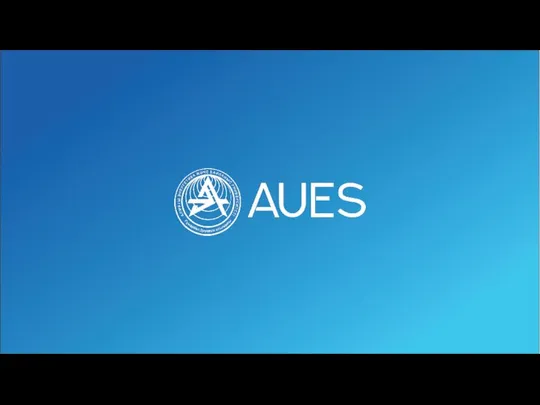 Компьютерная графика и анимация. Представление графических данных
Компьютерная графика и анимация. Представление графических данных Cybersport-bootsamp
Cybersport-bootsamp Подходы к понятию информации и измерению информации. Информационные объекты различных видов
Подходы к понятию информации и измерению информации. Информационные объекты различных видов Фирменные иконки. Группа Открытие
Фирменные иконки. Группа Открытие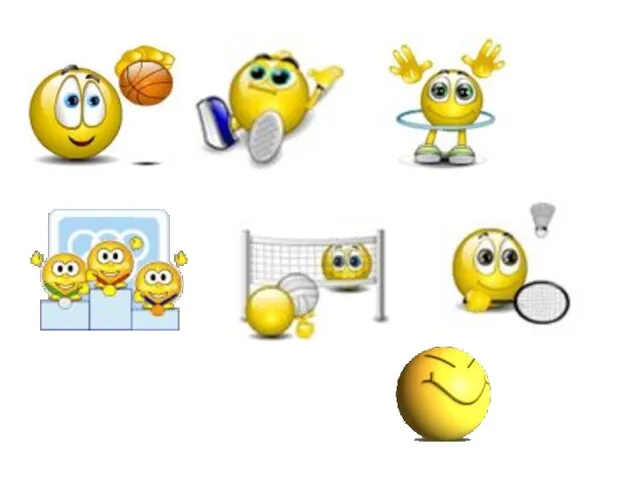 Смайлики
Смайлики Базы данных и система управления базами данных (СУБД)
Базы данных и система управления базами данных (СУБД) Операторы и циклы. Язык Си
Операторы и циклы. Язык Си Вредоносное программное обеспечение и методы борьбы с ним
Вредоносное программное обеспечение и методы борьбы с ним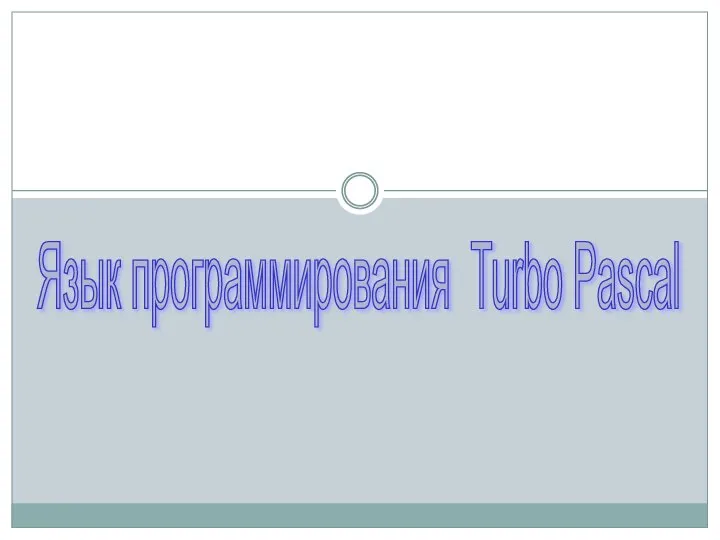 Язык программирования Turbo Paskal
Язык программирования Turbo Paskal Интерактивный путеводитель Православное Раменское. Туристский проект
Интерактивный путеводитель Православное Раменское. Туристский проект Логические основы информатики
Логические основы информатики Разработка приложений. Application Development
Разработка приложений. Application Development Основы программирования на языке Python. Написание программы в Python
Основы программирования на языке Python. Написание программы в Python Жизненный цикл информационной системы
Жизненный цикл информационной системы Инструментарий технологии программирования: для создания информационных систем и технологий
Инструментарий технологии программирования: для создания информационных систем и технологий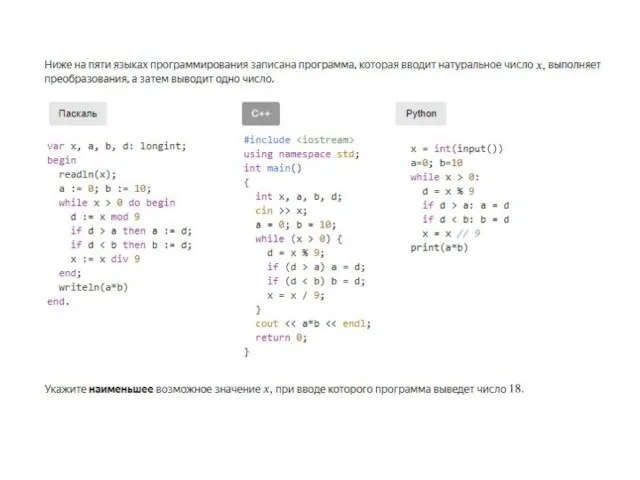 Задачи
Задачи Системы автоматизированного проектирования (САПР)
Системы автоматизированного проектирования (САПР)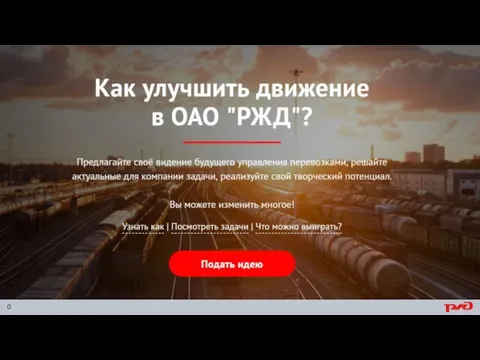 Как улучшить движение в ОАО РЖД
Как улучшить движение в ОАО РЖД Сквозные технологии НТИ
Сквозные технологии НТИ МедиаThor в VK
МедиаThor в VK Информационные технологии
Информационные технологии История термина алгоритм
История термина алгоритм Авито для вашего бизнеса
Авито для вашего бизнеса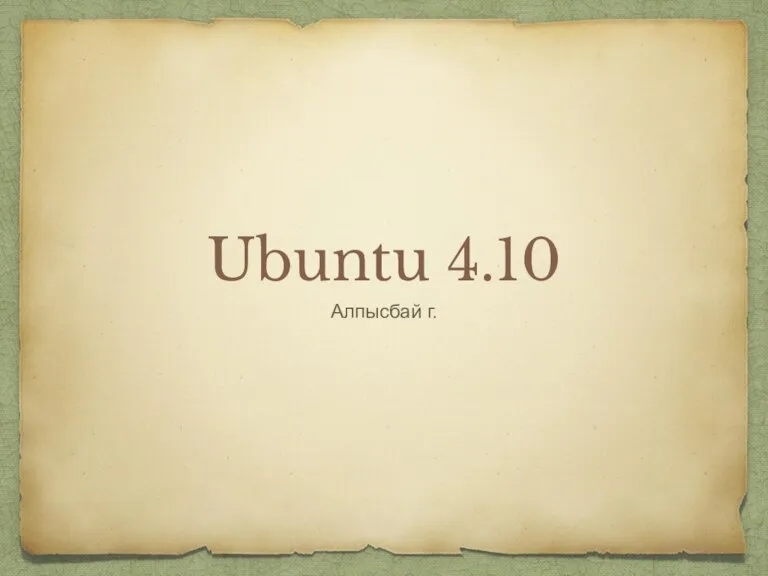 Операционная система Ubuntu
Операционная система Ubuntu Моделирование геометрических объектов в программе QCAD
Моделирование геометрических объектов в программе QCAD Теория веб-дизайна
Теория веб-дизайна